نواصل في هذا المقال سلسلة شروحات iOS وخدمات أبل التي بدأت بلوحة المفاتيح ثم القيود وسفاري وبعدها iCloud وخدمات السحابة وبعدها الآي ماسج. وهدفنا في هذه السلسلة أن يوجد مقالات يستطيع من لم يسبق له استخدام أجهزة أبل أن يتعرف على كل شيء عن ميزة محددة. وفي هذا المقال نستعرض خدمة العثور على الآي فون.
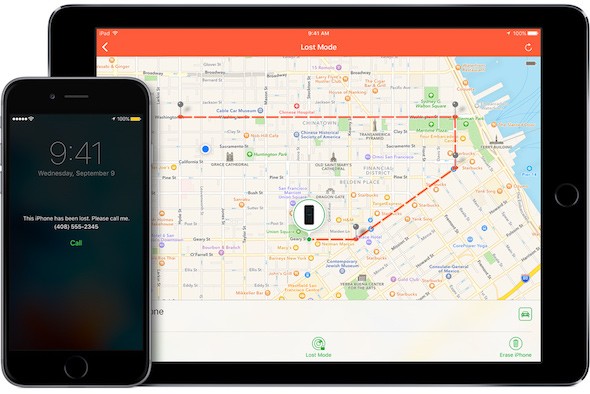
من أعرق وأهم مزايا أبل والتي تفرد بتقديمها لسنوات أمام الأنظمة المنافسة وكانت سبباً في خفض مستويات سرقة الآي فون بعد إضافة ميزة “تفعيل القفل” إليها فهى تمكنك من معرفة مكان جهازك وكذلك تستطيع أن تجعله “قطعه” من المعدن للص. في الأسطر التالية ستتعرف على كل شيء عنها:
1
في البداية عليك أن تعلم أن الخدمة متوفرة على جميع أجهزة أبل وليس الآي فون فقط كما يبدو من اسمها. تستطيع ان تعلم أين الآي فون والآي باد والآي بود تاتش وحاسب ماك الخاص بك.
2
الميزة لا تعمل بشكل افتراضي لأنها تراقب مكان الآي فون “الجهاز” لذا عليك تفعيلها عبر تسجيل الدخول في خدمة السحابة “iCloud” من الإعدادات وتفعيل الخدمة.
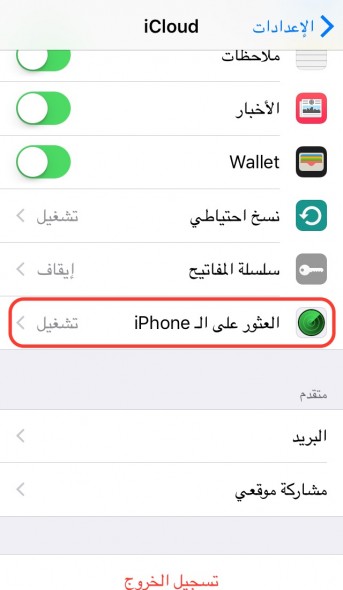
3
ننصح أن تقوم بتفعيل خيار “إرسال آخر موقع” والذي يقوم بإرسال آخر مكان كان فيه الآي فون إذا وجد مستوى شحن الهاتف منخفض. هذا الأمر مفيد جداً فربما يسقط منك الآي فون ويفرغ شحنه وبالتالي لا تعثر عليه بخدمة التتبع. لكن عندما تفعلها فإن الآي فون “الجهاز” تلقائياً إذا وجد الشحن متدني يقوم بإرسال الموقع ليحفظ لدى أبل.
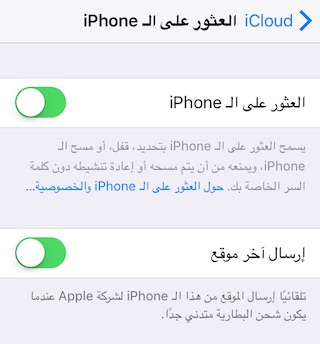
4
في أي وقت إذا فقدت جهازك أو لا تعثر عليه قم بفتح تطبيق Find My iPhone المثبت تلقائياً “الإصدارات القديمة من iOS كان عليك تحميله من المتجر”. وتسجيل دخول وستجد قائمة بأجهزتك.
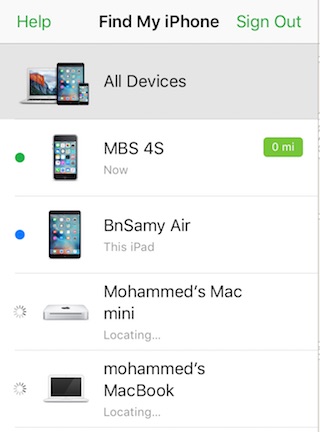
5
الخطوة السابقة تصلح فقط إذا كان لديك جهاز آخر “أبل” لكن إن لم يكن لديك أي أجهزة فتستطيع فتح موقع iCloud.com ثم خدمة Find My iPhone ومشاهدة مكان جهازك.
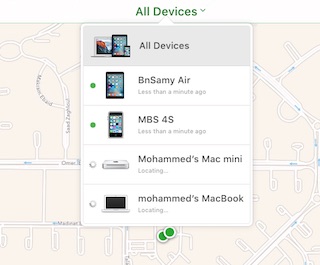
6
إذا فقدت الهاتف تستطيع تفعيل وضع “الفقدان” وهو يقوم بغلق الجهاز برمز سري ولن يعمل الآي فون مرة أخرى إلا بكتابة كلمة المرور وحتى إذا قام الشخص الذي عثر عليه بعمل “فرمته” وتحميل نسخة iOS جديدة فسيطلب منه كلمة مرور حسابك. أي باختصار الجهاز لن يعمل مرة أخرى سوى معك.
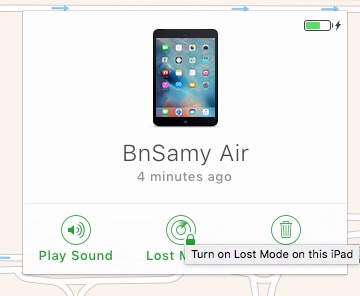
7
في أثناء إعداد خطوات وضع الفقدان سوف تطلب منك أبل إدخال رقم تليفون للطوارئ ليظهر على شاشة الجهاز المفقود وهذا الأمر مفيدة للغاية حيث سيظهر على شاشة الجهاز النص الذي تكتبه وليكن “أعد جهازي ولك مكافئة كذا” وهناك رقم هاتف وإذا ضغط الشخص الذي يعثر على جهاز على رقم الهاتف فسوف يتم الاتصال من الآي فون نفسه أي لن تشغل بالك بهل لدى الشخص الذي عثر عليه رصيد ليتصل بي أو كيف يجدني.
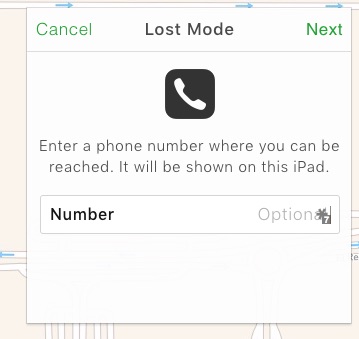
8
لابد لابد لابد لابد ونكررها عن عمد عدة مرات أن يكون جهازك به باقة إنترنت لكي تستطيع التواصل معه والعثور عليه. إذا كنت ممكن يشترون آي-فون ولا يشتركون في باقة إنترنت أو يغلقون البيانات الخلوية من أجل توفير الطاقة فلابد أن تعلم أنك إذا فقدته فلن تعثر عليه. فأبل تتواصل مع الآي فون عبر الإنترنت. هذه الفقرة نضيفها للإجابة على سؤال “فقدت الآي فون وأنا لست مشترك في باقة إنترنت/أغلقت خدمات الإنترنت” فماذا أفعل؟ الإجابة هى توجه إلى أقرب فرع أبل واشتري آي-فون جديد :-)
9
قبل أن تشتري هاتف مستعمل لابد أن تفحص هل هو مرتبط بخدمة العثور على الهاتف أم لا قم بزيارة موقع أبل المخصص للخدمة من هذا الرابط. وقم بكتابة الرقم المسلسل أو IMEI الخاص. لا تقم أبداً بشراء آي-فون مرتبط بالسحابة لأنك إذا حدث معك مشكلة فيه وقمت بتحميل نسخة iOS جديد فسوف يتوقف عن العمل إلا إذا أدخلت كلمة مرور حساب السحابة المرتبط به الجهاز. لذا لابد أن تتأكد أولاً قبل الشراء.
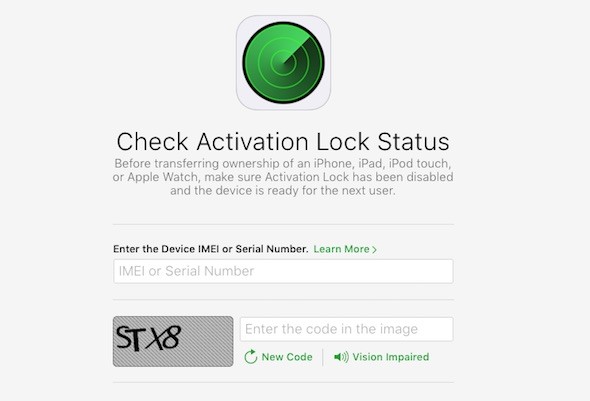
10
عند تفعيل خدمة “وضع الفقدان” فسوف تقوم أبل بمراقبة تحرك الآي فون وعرضه لك سواء موقعه الحالي أو المواقع التي تنقل فيها.
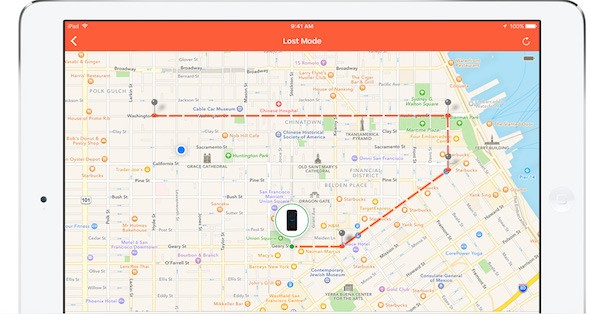

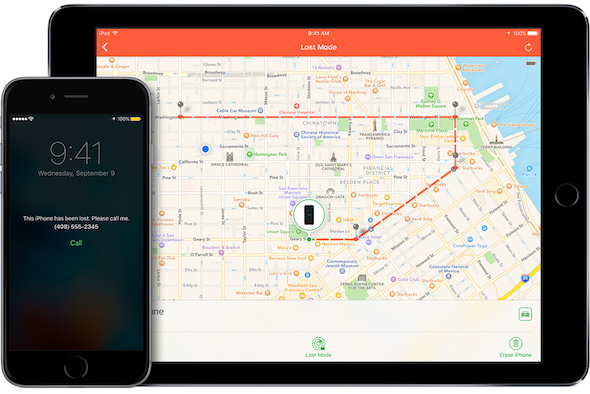
اريد حرق الهاتف المسروق مني
تمام انا ابا امسح الايفون حقي واضغط على المسح وحطيت الرقم وكل شيء بعدين انكتب سيتم مسح الايفون عندما يتصل ب الانترنت وهوا معايا في يدي وفيه نت وكل شيء مزلوط بس مو راضي يمسح
طيب اذا كان الي سرق جوالي عارف رمز الدخول ؟
تنفع معي الخدمه ذي او لا
أعطيت موظفينا جميعا جهاز أيفون واي كلود للشركة كيف يمكنني متابعة الاتصالات الخاصة بالشغل ومعرفة أماكن تواجدهم خلال العمل
هل يمكنني ذلك علما بان جميع الأجهزه اَي فون وجميعها اَي كلود واحد ارجوا الإفادة وشكرا.
انسرق ايفوني6بلس كيف اعرف ان حسابي الايكلاود مازال مرتبط به
انا حطيت الايفون تبعي وضع الفقدان ولمن حصلت وابي افتحه الجهاز مايطلع بموقع العثور يعني مايظهر انو متصل بذا الايميل وش الحل ؟
انا لما ادخل موقع الاي كلاود تظهر اجهزتي وواحد فيهم مكتوب فقط متصل، خدمات الموقع متوقفه …. كيف افعل الخدمه من موقع اي كلاود
تمت سرقة الآيفون الخص بي
ما هي الخطوات الواجب اتباعاها
كيف اشوف جهازي الاخر على الخريطه؟
نعم انا ابفعل البيانات الخلويه دائما
أحسنتم على هذا المقال المفيد
بالنسبة للفقرة الثامنة غير دقيقة .. اذ كان الجهاز غير متصل بباقة او غير متصل بالانترنت بتاتا سوف يدخل وضع الفقدان حال اتصاله بالنت في اي وقت لاحق .. معلومة اكيدة و مجربة بدقة و تفصيل
هل اذا كان وضع القفل مفعل ولا يوجد باقة علي الجهاز، هل عند اعادة تهيئة الجهاز وتفعيله يتم غلقه عندها من أبل ام لا؟
جزاكم الله خيراًوالله قبل ذلك كان الايفون هذا قفل منى وعملت له سفت ونسيت الرقم السرى للايكلود وبمساعدتكم اتصلت بخدمة ابل والحمد لله فتح الجهاز فلكم مل تقدير
شكرًا على المعلومة
ضاع جهازي ووجدته مع الشخص الذي وجده عن طريق هذه الخدمة حيث ان هذا الشخص تفاجأ بمعرفتي لموقعه و عندما شعر بعدم أهمية الجهاز لانه مغلق حاول بيعه لآخر ولكنه أعده لي لنفس السبب
شكراًعلى الافاده
بس اذا اللص ذكي
سحب كرت السيم الشريحه
كيف نعمل ههههههه 😬😬😬
حتى لو كان الجهاز غير متصل بالنت عند اتصاله بالنت سيدخل وضع الفقدان
شرح تفعيل ميزة وضع الفقدان
شكرا لكم علي هذه المعلومه إلهامه والمعلومات اللي دايم تقدموها
لو اشتريت ايفون مستعمل ازاي اعرف ان الخدمة متوقفه فيه اخاف صاحبه يقفله او افشل في تحديثه.
شكرا
عندما اضغط على الرابط في الخطوه ٩
ما يدخل لانها مكتوبه كنص عادي
شكراً جزيلاً🌹 واكرر طلب الاخ ابو هاشم بمحاولة ايجاد برنامجه المحذوف الذي ياخذ صورة لمن تسول له نفسه فتح الجهاز بدون اذن وارسالها عبر الايميل 😍😍
سؤال … في الفقرة الثامنة هل يجب دائما ان افعل البيانات الخلوية عندما اخرج من البيت ام ان الايفون يقوم بتشغيلها تلقائيا اذا ضغطت على ( فقد الايفون ) ؟
ازاي اعمل خطوات الفقدان دي
مستحيل ، اترك جعةهازي متصل بالبيانات الخلوية على طول، ما راح يكمل ٤ ساعات…
انا معي ايفون 4sوباسوورد خدمة العثور على الايفون نسيته في حل شي لاسترجع الباسوورد
السلام عليكم
كل مايعلق في خدمة الاي كلاود والبحث عن الجهاز معلوم لدي ولله الحمد ثم لكم ، لكن هناك مشكلة بسيطه قد ارسلتها لشركة أبل ولم يستجبون لها وهي مهمه ، ألا وهي مشكلة إسم الجهاز ، فبالنسبة لي توجد عدة أجهزة مربوطة بحسابي وكل جهاز له إسم بأسماء ابنائي كأحمد وعمر وغيرهم ، ولكن عند عمل إعادة ضبط إعادات الشبكة يصبح إسم الجهاز iphone وهذا يسبب لي الارتباك فلا أعرف صاحب هذا الجهاز من هو فارجوا منكم مراسلة الشركة لحل هذه المشكلة .
ولكم جزيل الشكر ..
طيب في محلات بتفك قفل الايكلود خلال 48 ساعة بس غالي تقريباً 500﷼
السلام عليكم
للأسف الشديد أن الخدمة لا تعمل إلا بوجود باقة انترنت
المفروض يعمل بدون نت ليستفيد المستخدم من هذه الخدمة بشكل كامل
اشاهد بعض التعليقات ف يسار صورة الذهبية ما المقصود بها وايضاً وجدتها ف تعليقي ؟؟
يمكنك ان تحصل على تلك الاشارة بالاشتراك بالخدمة المميزة
و لهذه الخدمة عدة خواص
ميزة رائعة ولا بد من تفعيلها من اول يوم تستعمل فيه الايفون .
أود ان تشرح iCloud Drive لانه حال إظهاره على شاشة الايفون تظهر الصفحة بدون محتوى النسخ الاحتياطى.
موفقين دائما اى فون اسلام
جمييييل جدا
ولو عملت مسح للايفون الخيار الاول من اليمين !
مش هقدر استعيد الجهاز تاني :(
بن سامى المحترم اذا كان السارق أغلق تفعيل 3G الخلوى بعد السرقه فهل ينطبق هذا كأننى لم اشترك فى باقه اانت ويضيع الايفون
لا يستطيع اذا كان الهاتف مغلق برمز قفل ان يصل للاعدادات .
ماذا لو نزع اللص الشريحة
لابد من الانترنت للخروج من حساب icloud وإيقاف خدمة العثور .. ولعمل ذلك لابد من معرفة كلمة سر حساب icloud .. من غيرها يصبح الهاتف صالح كقطع غيار فقط 😅 ، هذا ما فهمته من هذا المقال الرائع .
مشكورين جزاكم الله خير
لو سمحتم عندي سؤال خارج موضوعكم
ماهي أنواع “الباور بنك” الموثوقة والمعتمد من شركة آبل التي تنصحوني بإستعمالها للآي فون وماهي قوة الكهرباء اللازمة التي تخرج من ” الباور ” لشحن الآي فون وشكراً لكم 🌹
في نوع اسمه Mili
معي من سنتين و شغال حلو
معلومات قيمة شكرا لكم
اقترح شرح خدمة
AirDrop
هل يجب ان تكون باقة الانترنت مفعلة و ماذا عن الويفي !!؟؟
السلام عليكم .. موضوع مفيد و تشكرون عليه
جهازي الايباد ٢ ما يشغل برنامجكم بالمستوى المطلوب بعد التحديث ل٩ و ما انحلت المشكلة مع التحديثات الجديدة لل٩
يعني من افتح البرنامج يحمل الخلفية و بعدين يتسكر البرنامج و ما يشتغل الا اذا عملت ريستارت للجهاز
علماً اني استعمل برامج مختلفة و ما نصير فيها هالمشكلة
حاول أن تحذف التطبيق ثم عد و حمله مرة اخرى
جمييييل موضوع شيق
شكرا لكم وبالفعل تم سرقه جهاز صديق لي وبعد عده ايام عثرنا عليه وتم استرجاعه
عندي سؤال لو سمحت اذا كان الانترنت يعمل ولكن خاصية خدمات الموقع مغلقه هل تتم عملية الفقدان
لا
موضوع راقي ومفيد ..
السارق لابد أن يدخل إلي الإنترنت لمحاولة فرمتة الجهاز وفي هذه الحاله يظهر له فورا الرسالة ورقم الإتصال الذي سجلته، وفعلا لا يمكنه فعل أي شئ ولم يكون أمامه إلا الإتصال للإستفاده الماديه وهذا ما تم معي فعلا.
والحالة الأخري إذا خاف السارق من الإتصال فسوف يبيعه بخسا لإستعماله قطع غيار
الله يعطيكم العافية وموضوع جدا مهم
لكم مني جزيل الشكر 😘😘😘😘
نعم ميزه جيده وقد اعدت بها هاتفي ايفون واحد من مصر الى اليمن وواحد فقد علي داخل اليمن واسترجعته
جميل منكم عرض كل شئ وهذه اجمل ميزه احبها فى ابل العثور كم هم يهتمون بكل شئ للمستخدم وراحته والحفاظ عليه وجزاكم الله خيرا
يا سلام يا مبدعين مقال رائع ومعلومات قيمة ،، ماشاء الله لا قوة الا بالله ،،
نعم أنا افعل خدمة العثور ، وأريد شرح عن تطبيق يوتيوب اريد معرفة كيفية إغلاق المقاطع السيئة او عدم إظهار المقاطع السيئة فلدي أطفال لا يتوقفون عن مشاهدة اليوتيوب .. جزاكم الله خير
اتمنى يكون فيه مقال عن الاب استور و كل مايخصه، واذا وجد اتمنى تزويدي بالرابط
لو سمحت ايه شروط ال update
لم لا يمكن التتبع بخاصية ال GPS ؟؟
وماذا عن الغاء ايكلود لايفون احنا يمنا بالعراق يفتحون ايكلود اذا نسي صاحبه كلمة السر عن طريق سيرفرات ويستغرق شهر تقريباً وسعر الفتح ٢٠٠ $
انا انسرق تليفوني من شهر و كنت مفعلة الخدمة و لم أجدة لان الذى سرقة نزع ال sim كارد منة فوراً واكيد استعملة من غير انترنت ….فلا فائدة منها
لانك لم تضعي كلمة سر ع الايفون وحتى لو اغلق الايفون فاكيد سوف يستخدمه او يبيعه فكلا الحالتين سوف يعمل الانترنت لان صاحب المحل سوف يختبر الجهاز يجد الجهاز عليه كلمه سر فيطلب منه فتحه وان عمل له فورمات فيجد انه مقفل ايضاً برقم سري
بهذا لن يستفيد من الجهاز سوا بيعه قطع غيار مستعمله
بهذا انتي يا اختي لم تستفيدي من فوائد الخدمه اصلا
قبل فتره حملت برنامج مجرد انك تدخل الرقم السري للايفون بالخطا يقوم بتصوير الشخص الذي قام بمحاولة فتح الجهاز وموقع الحهاز وارسال الصورة والموقع على الايميل مباااااااااااشره
اتمنى من ايفووووووون اسلاااااااااام تزويدنا باسم البرنامج لاني حذفت البرنامج
اولا مقال رائع …. الخطوة السابعة ف حال فقدان جهازي … هل أسويها من إعدادات الموقع أبل ام إعدادات جهازي الايفون وماهي الخطوات ؟؟ الرجاء الرد لو سمحتم يا ايفون إسلام 👍😍❤️
سؤال لو سمحتم
ضروري تفعيل location تحديد الموقع؟
انا اشوف فايدتها اذا ضاع الجوال وليس اذا سرق
فالسارق ليس غبي له فائدتين
اما المال او لينرفزك
فذا سرق الايفون اول شي بيسويه بيرفع من اسفل الجوال للاعلى ثم يتم وضع الطيران وانتهينا لن تكشف مكان الايفون
وفيه محلات الجوالات تدفع لهم ٤٠٠ ريال يفكون لك الايكلاود
لو تدفع ٤٠٠٠ لا احد يفتح لك الاي كلاود :)
حتى اذا ام اشترك في باقة فالسارق لا يستطيع تغيير شيء دون الاتصال بالنت . بالتالي اول سيتم التواصل مع ماي فون والايكلود
هل صحيح ؟؟
ممكن شرح ماذا افعل اذا وددت شراء جهاز جديد بالتفصيل . وكذلك بالعكس
هذه الميزة استخدمها منذ صدورها على جميع أجهزتي ولكن ماذا لو قام الشخص الذي عثر على جهازي المفقود باعادة برمجته عن طريق تحميل فيرموير firmware جديد ؟؟؟
سيطلب منه النظام ادخال حساب الايكلاىد المرتبط بالهاتف كما ورد في المقال انه لن يعمل ابدا الا معك ،،، او يمكنه عمل فك قيد الايكلاود ب ١٠٠:٢٠٠ دولار 😃
اتمنى من شركة ابل تفعيل خدمة البحث عن الجهاز حتى في وضعية عدم وجود انترنت
شكرًا لكم على هذا التقرير
لمن ينتقد الخدمة!!!
أبل جعلت الخدمة لإيجاد جهازك فى حالة فقدانه اذا اردتها فعلها
ويجب ان تعمل الخدمة بالإنترنت وإلا كيف يمكننى البحث فى خريطة أبل او قوقل من غير شبكة
شرح رائع و مميز و مفيد شكراً لكم أيفون _ اسلاام 🌹🌹🌹😄
هذه الميزة فعلتها في جهازي
انا بعمل بهذا النصائح من اول icloud الى باقه الانترنت وكم مره نسيته فى اماكن ولولا icloud ما رجع تانى شكرا آبــــــ💞ــــ(آى_فون إسلام)ــــ💞ــــــل.
هل كنت بتفعل النت ع الايفون ام لا
طيب اذا كنت مشترك بالباقه المفتوحه على الايفون وقام السارق بإخراج الشريحه ؟؟ راح تكون نفس النتيجه !!… هي الذهاب لأقرب فرع ابل وشراء ايفون جديد :)
الاخ الباسم اذا ادخل السارق شريحة مفعل عليها باقة إنترنت
سوف تعثر على هاتفك
خدمة find iphone ليست فعالة و فيها الكثير من المشاكل :
اولا يجب تفعيلها على الايفون
طيب لماذا يجب تفعيلها ولا يتم تفعيلها بمجرد ما وضع المستخدم كلمة السر الخاصة بـ icloud ؟
ثانيا: لماذا يجب ان يكون فعال الانترنيت
ثالثا: المستخدم الذي يضع كلمة سر على جواله يخسره في حال سرق ، لماذا
لنفرض ان شخص ليس لديه باقة انترنيت و سرق جواله
اولا لن يستطيع السارق فتح الموبايل و بالتالي لن يدخل على اية شبكة وايفاي او خلوي
و بالتالي لن يستطيع مالك الجهاز ارسال الرسالة الى السارق او الى من وجد الجهاز اذا احسنا الظن فيه وانه سيعيده لصاحبه
وفي حال كان الجهاز بدون قفل او بصمة فالسارق ببساطة سوف يفرمت الجهاز او يوقف خدمة find iphone
لذلك هذه الخدمة غير مفيدة ابداً للمستخدمين
وصديقي خسر موبايله الايفون فقط لأنه لم يكن قد فعل خدمة find iphone على جهازه بعد
وتواصلنا مع ابل و اعطيناهم رقم IMEI و الفاتورة لكنهم اعتذروا وقالوا لا نستطيع تحديد مكان الجهاز لانه لم تكن مفعلة خدمة find iphone
بينما الغووغل لديها هذه الخدمة افضل بكثير عن ابل
انا انسرق تليفوني من سنة ونصف
لكن للأسف لم يكن فيه باقة انترنت ،،،،،،،وذهب بلا رجعى ):
جميل جداً..
بس انا تعبت من كتر ما اشتكيت من عدم توافر خدمة إظهار حالة الانتظار
والله العظيم مسببة مشاكل كتير جداً جداً !!
نرجو الاهتمام والرد بالله عليكم
ممكن اذا سمحت ان تعيد صياغة سؤالك مرة اخرى بشكل واضح
عندها سيحاول الكثيرون اجابتك
السلام عليكم ورحمة الله وبركاته شكراً على هذا الموضوع الرائع لكن نريد ان نعرف اكثر عن IOS9 وخصوصاً الجلبريك متى موعد نزوله
ميزة مفيدة جداً لكن المشكلة بباقات الانترنت وال 3G والخدمات الخلوية التي تقوم بصرف الكثييير من البيانات وعندها الباقة تنتهي بنفس اليوم وهذا مكلف جداً لدينا فماتعلمون من اكثر الشركات المحتكرة للمستخدم هي سوريا للاسف 😞
اخي العزيز تستطيع الدخول الى الاعدادات ثم خلوي وانزل للأسفل ستجد جميع البرامج التي بالهاتف قم باغلاق المفتاح لمنعها من استخدام البيانات الخلوية .. فقط اترك البرامج المهمة مثل العثور على الهاتف والواتس اب.
السلام عليكم انا اخويا نسي اسم الايميل بتاع الابل استور الخاص بيه هو فاكر الباسورد و فاكر بدايه الاسم و علبه التليفون موجوده و الفاتوره و كل شي بس هو عمل فورمات للتليفون و مو راضي يفتح طالب الايميل و الرقم السري شنو الحل و هو مش فاكر اسم الايميل كامل ؟؟
الاخ الكريم الأيميل اذا كان مرتبط بالسحابة
ممكن تفتح ايكلاود بكون موجود
وإذا حاولت شراء اى تطبيق من الأب ستور بيعطيك الأيميل ويطلب منك الرقم السرى للايميل
اذا فقدت الايفون بعد نفاذ البطاريه وقد تم ارسال الموقع كيف اعثر على الموقع
ادخل من اي حاسب على موقع
http://www.icloud.com
جميل جدا بس برضو لازم انترنت هذا الخدمه السيئه في ايجاد الفون ليش مو على شبكه الجوال
جزاكم الله خير
تقدمون الشئ الكثير خاصة مثل هذه الشروحات التي يحتاجها مستخدموا الاي فون
انا سرق مني الايفون وعند فتح الايكلود عبر جهاز كمبيوتر لتعفيل وضع السرقه لم يقبل رقم هاتفي وجائت لي المرور علي اي حال ووضعت الرساله ورقم الهاتف ولم اعرف هل تم تفعيل الوضع ام لا
وشكرا
شكرًا على الشرح المميز… بالتوفيق لكم ان شاء الله
هذه خدمة أساسية ولا أستعني عنها أبداً
ففقد أضعت هاتفي في يوم من الأيام ووجده بفضل ( خدمة العثور على الآي فون )
يجب على الجميع تفعيل هذه الميزة
شكراً آي فون أسلام على طرح هذا المقال والموضوع المفيد للجميع بأذن الله تعالى .
بفضل الله ثم ….
نعم بفضل الله ثم بعقل الشركة الأمريكية العملاقة ( أبل )
شكراً لك صديقي ( باسم)